一、编译安装Nginx 服务
1、编译安装Nginx 服务的操作步骤
systemctl stop firewalld
systemctl disable firewalld
setenforce 0
1.1 安装依赖包
yum -y install pcre-devel zlib-devel gcc gcc-c++ make
1.2 创建运行用户
useradd -M -s /sbin/nologin nginx
1.3 编译安装
cd /opt
tar zxvf nginx-1.12.0.tar.gz -C /opt/
cd nginx-1.12.0/
./configure \
--prefix=/usr/local/nginx \
--user=nginx \
--group=nginx \
--with-http_stub_status_module
make && make install
1.4 优化路径
ln -s /usr/local/nginx/sbin/nginx /usr/local/sbin/
1.5 添加 Nginx 系统服务
vim /lib/systemd/system/nginx.service
[Unit]
Description=nginx
After=network.target
[Service]
Type=forking
PIDFile=/usr/local/nginx/logs/nginx.pid
ExecStart=/usr/local/nginx/sbin/nginx
ExecReload=/bin/kill -s HUP $MAINPID
ExecStop=/bin/kill -s QUIT $MAINPID
PrivateTmp=true
[Install]
WantedBy=multi-user.target
chmod 754 /lib/systemd/system/nginx.service
systemctl start nginx.service
systemctl enable nginx.service 2、实例操作:编译安装Nginx 服务
2.1 关闭防火墙,并把安装包放到/opt目录下,并安装依赖包

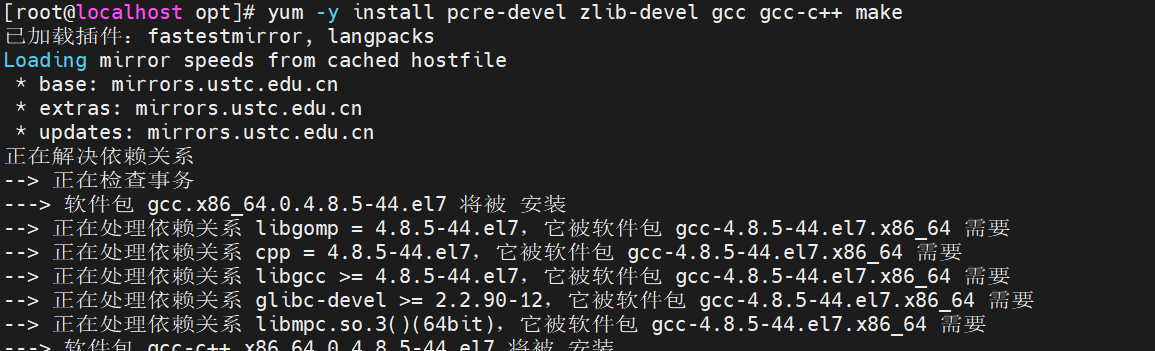
2.2 创建运行用户,配置相关模块并编译安装
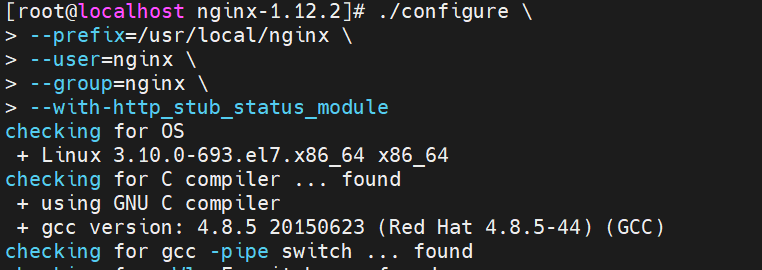

2.3 优化路径

2.4 添加nginx服务
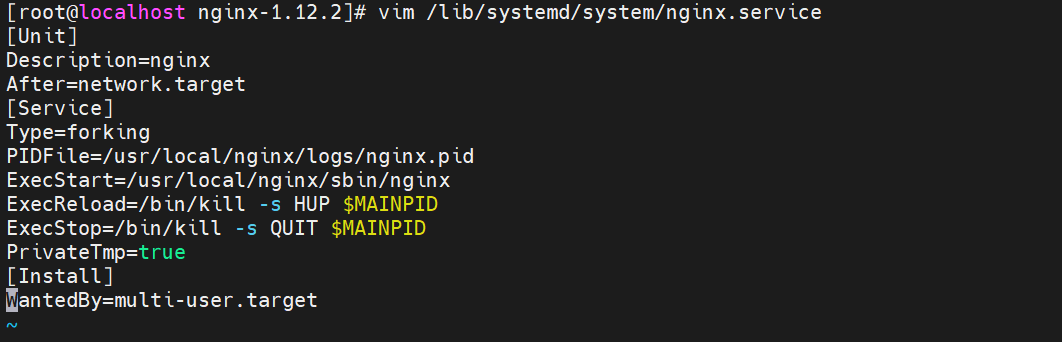
2.5 赋予权限并开启服务,访问测试

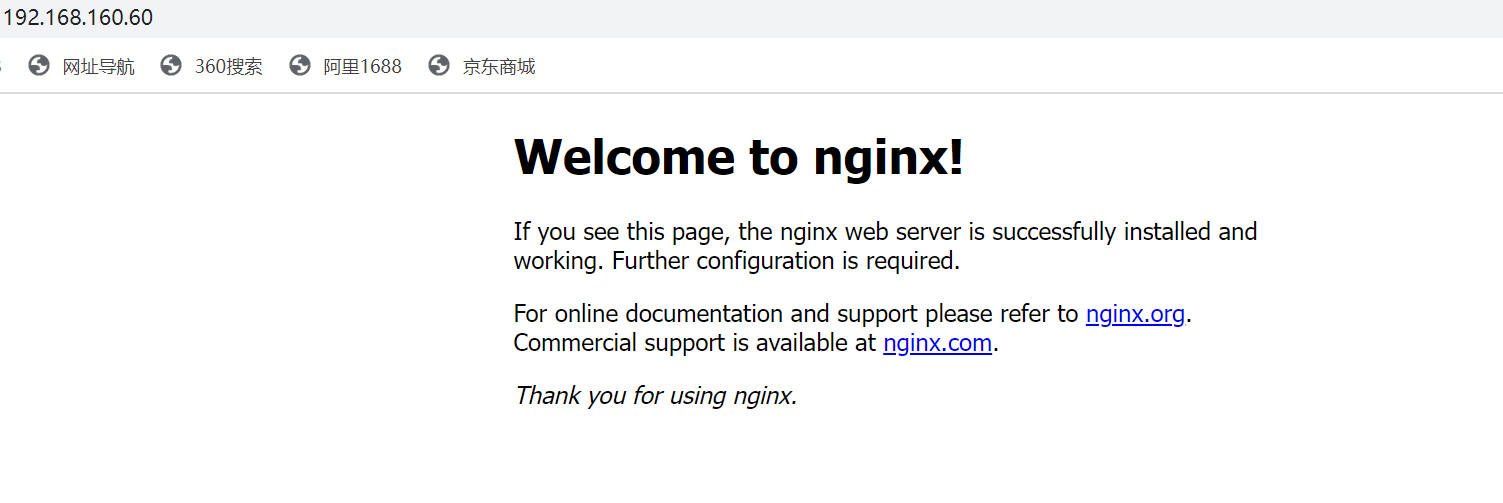
二、编译安装MySQL服务
1、编译安装MySQL服务的操作步骤
1.1 安装Mysql环境依赖包
yum -y install \
ncurses \
ncurses-devel \
bison \
cmake
1.2 创建运行用户
useradd -M -s /sbin/nologin mysql
1.3 编译安装
cd /opt
tar zxvf mysql-boost-5.7.20.tar.gz
cd /opt/mysql-5.7.20/
cmake \
-DCMAKE_INSTALL_PREFIX=/usr/local/mysql \
-DMYSQL_UNIX_ADDR=/usr/local/mysql/mysql.sock \
-DSYSCONFDIR=/etc \
-DSYSTEMD_PID_DIR=/usr/local/mysql \
-DDEFAULT_CHARSET=utf8 \ -DDEFAULT_COLLATION=utf8_general_ci \ -DWITH_EXTRA_CHARSETS=all \ -DWITH_INNOBASE_STORAGE_ENGINE=1 \ -DWITH_ARCHIVE_STORAGE_ENGINE=1 \ -DWITH_BLACKHOLE_STORAGE_ENGINE=1 \ -DWITH_PERFSCHEMA_STORAGE_ENGINE=1 \ -DMYSQL_DATADIR=/usr/local/mysql/data \ -DWITH_BOOST=boost \ -DWITH_SYSTEMD=1 make && make install 1.4 修改mysql 配置文件
vim /etc/my.cnf
[client]
port = 3306
socket=/usr/local/mysql/mysql.sock
[mysqld]
user = mysql
basedir=/usr/local/mysql datadir=/usr/local/mysql/data port = 3306 character-set-server=utf8 pid-file = /usr/local/mysql/mysqld.pid socket=/usr/local/mysql/mysql.sock bind-address = 0.0.0.0 skip-name-resolve max_connections=2048 default-storage-engine=INNODB max_allowed_packet=16M server-id = 1 sql_mode=NO_ENGINE_SUBSTITUTION,STRICT_TRANS_TABLES,NO_AUTO_CREATE_USER,NO_AUTO_VALUE_ON_ZERO,NO_ZERO_IN_DATE,NO_ZERO_DATE,ERROR_FOR_DIVISION_BY_ZERO,PIPES_AS_CONCAT,ANSI_QUOTES 1.5 更改mysql安装目录和配置文件的属主属组
chown -R mysql:mysql /usr/local/mysql/
chown mysql:mysql /etc/my.cnf
1.6 设置路径环境变量
echo 'export PATH=/usr/local/mysql/bin:/usr/local/mysql/lib:$PATH' >> /etc/profile
source /etc/profile
1.7 初始化数据库
cd /usr/local/mysql/bin/
./mysqld \
--initialize-insecure \
--user=mysql \
--basedir=/usr/local/mysql \
--datadir=/usr/local/mysql/data
1.8 添加mysqld系统服务
cp /usr/local/mysql/usr/lib/systemd/system/mysqld.service /usr/lib/systemd/system/
systemctl daemon-reload
systemctl start mysqld.service
systemctl enable mysqld
1.9 修改mysql 的登录密码
mysqladmin -u root -p password "abc123"
1.10 授权远程登录
mysql -u root -p
grant all privileges on *.* to 'root'@'%' identified by '123'; #授予root用户可以在所有终端远程登录,使用的密码是abc123,并对所有数据库和所有表有操作权限 show databases; #查看当前已有的数据库 2、实例操作:编译安装MySQL服务
2.1 放入软件包并安装Mysql环境依赖包
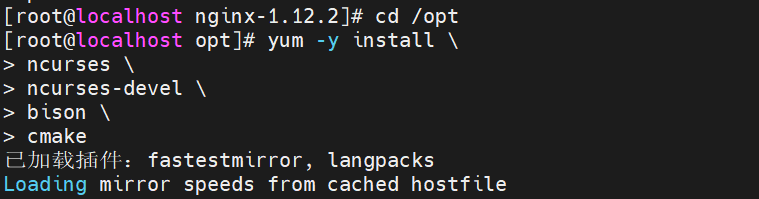
2.2 创建运行用户并配置相关模块,最后编译安装
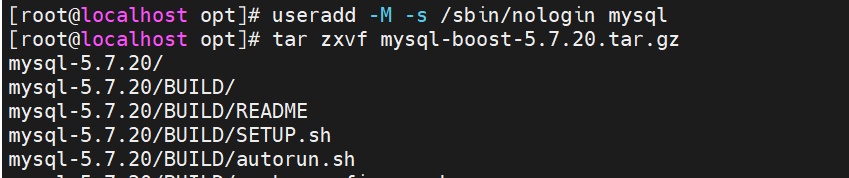


2.3 修改mysql 配置文件
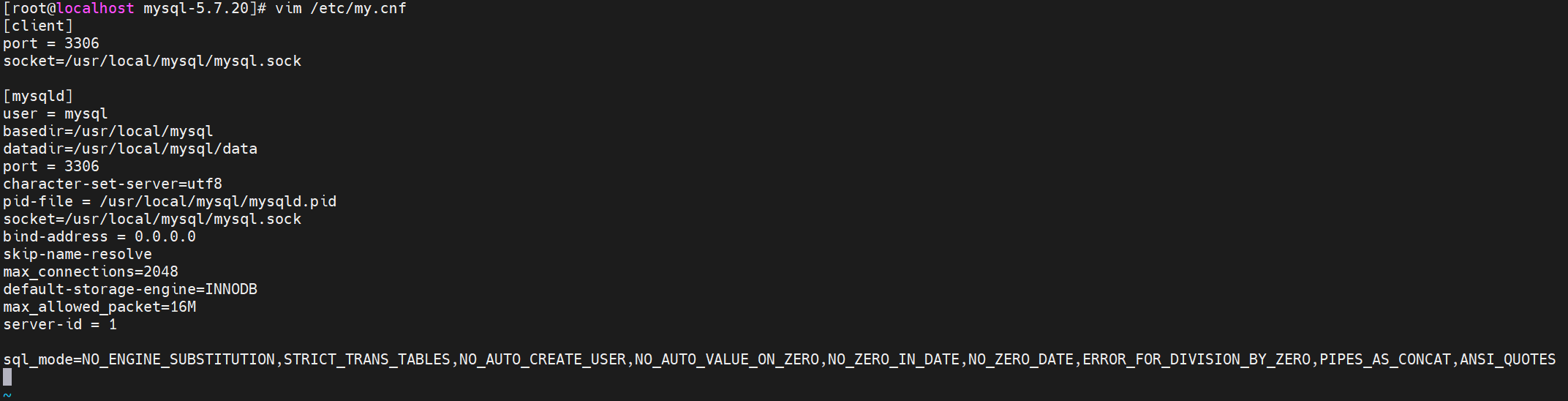
2.4 更改mysql安装目录和配置文件的属主属组
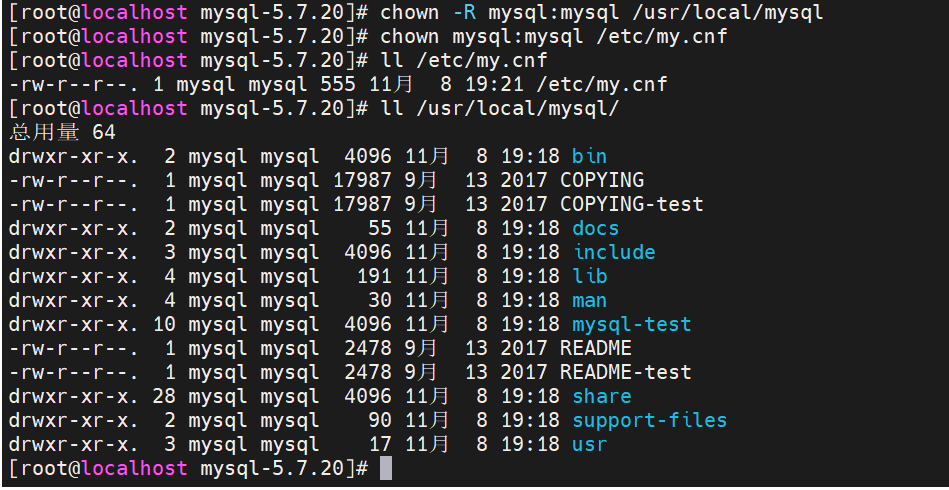
2.5 设置路径环境变量

2.6 初始化数据库
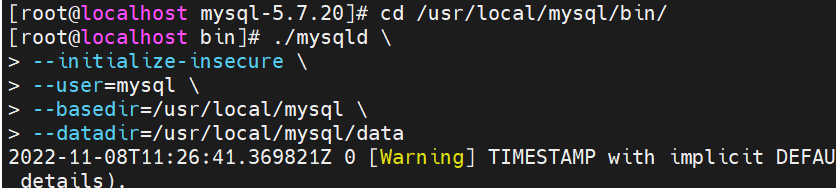
2.7 添加mysqld系统服务

2.8 修改mysql 的登录密码并授权远程登录
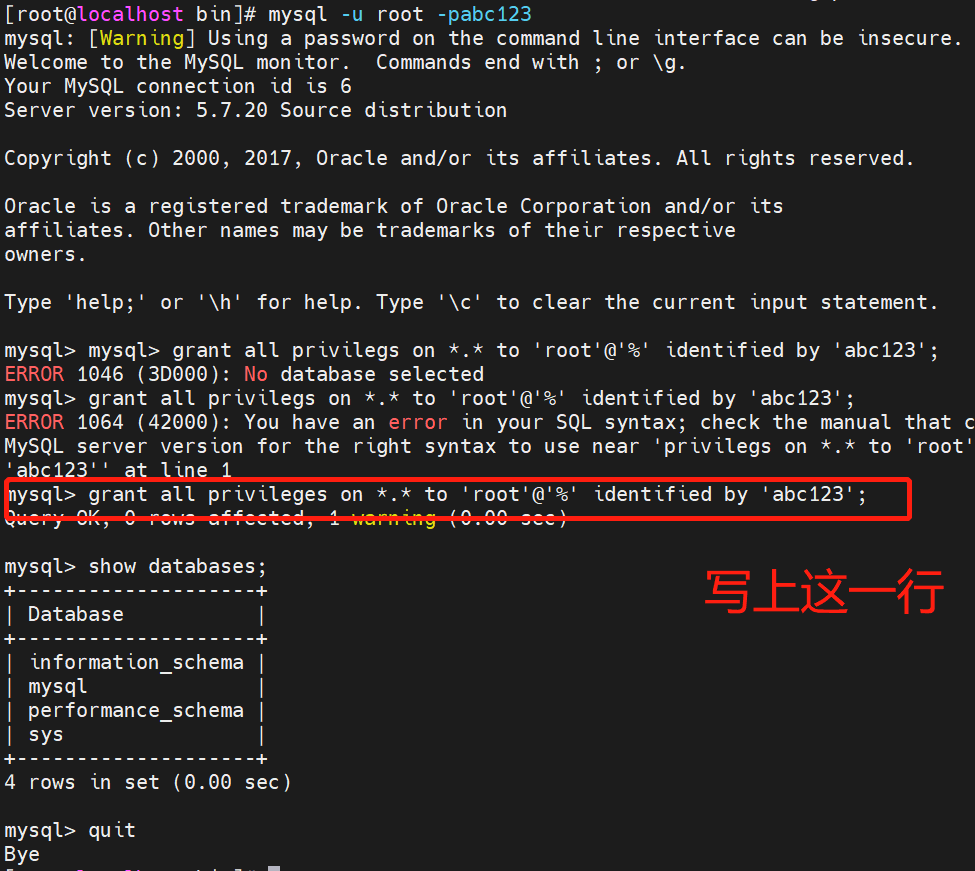
三、编译安装PHP解析环境
1、编译安装PHP解析环境的操作步骤
1.1 安装环境依赖包
yum -y install gd \
libjpeg libjpeg-devel \
libpng libpng-devel \
freetype freetype-devel \
libxml2 libxml2-devel \ zlib zlib-devel \ curl curl-devel \ openssl openssl-devel 1.2 编译安装
cd /opt
tar jxvf php-7.1.10.tar.bz2
cd php-7.1.10
./configure \
--prefix=/usr/local/php \
--with-mysql-sock=/usr/local/mysql/mysql.sock \
--with-mysqli \
--with-zlib \
--with-curl \ --with-gd \ --with-jpeg-dir \ --with-png-dir \ --with-freetype-dir \ --with-openssl \ --enable-fpm \ --enable-mbstring \ --enable-xml \ --enable-session \ --enable-ftp \ --enable-pdo \ --enable-tokenizer \ --enable-zip make && make install 1.3 路径优化
ln -s /usr/local/php/bin/* /usr/local/bin/
ln -s /usr/local/php/sbin/* /usr/local/sbin/
1.4 调整PHP配置文件
php有三个配置文件:
- php.ini 主配置文件
- php-fpm.conf 进程服务配置文件
- www.conf 扩展配置文件
调整主配置文件:
cp /opt/php-7.1.10/php.ini-development /usr/local/php/lib/php.ini
vim /usr/local/php/lib/php.ini
--1170行--修改
mysqli.default_socket = /usr/local/mysql/mysql.sock
--939行--取消注释,修改
date.timezone = Asia/Shanghai
php -m #验证安装的模块
调整进程服务配置文件:
cd /usr/local/php/etc/
cp php-fpm.conf.default php-fpm.conf
vim php-fpm.conf
--17行--去掉";"注释
pid = run/php-fpm.pid
调整扩展配置文件:
cd /usr/local/php/etc/php-fpm.d/
cp www.conf.default www.conf
1.5 启动php-fpm
/usr/local/php/sbin/php-fpm -c /usr/local/php/lib/php.ini
netstat -anpt | grep 9000
PHP-FPM(FastCGI Process Manager:FastCGI 进程管理器)是一个 PHPFastCGI 管理器, 由于Nginx服务器不能处理动态页面,需要由 Nginx 把动态请求交给 php-fpm 进程进行解析
1.6 配置 Nginx 支持 PHP 解析
vim /usr/local/nginx/conf/nginx.conf
--65行--取消注释,修改
location ~ \.php$ {
root html;
fastcgi_pass 127.0.0.1:9000;
fastcgi_index index.php;
fastcgi_param SCRIPT_FILENAME /usr/local/nginx/html$fastcgi_script_name; #将 /scripts 修改为nginx的工作目录
include fastcgi_params;
}
systemctl restart nginx.service
1.7 验证PHP 测试页
vim /usr/local/nginx/html/index.php
<?php
phpinfo();
?>
浏览器访问
1.8 验证数据库工作是否正常
mysql -u root -p
CREATE DATABASE bbs;
GRANT all ON bbs.* TO 'bbsuser'@'%' IDENTIFIED BY 'admin123';
GRANT all ON bbs.* TO 'bbsuser'@'localhost' IDENTIFIED BY 'admin123'; flush privileges; vim /usr/local/nginx/html/index.php #替换原来的测试页内容 <?php $link=mysqli_connect('192.168.160.60','bbsuser','123'); if($link) echo "<h1>Success!!</h1>"; else echo "Fail!!"; ?> 2、实例操作:编译安装PHP解析环境
2.1 放入安装包并安装环境依赖包
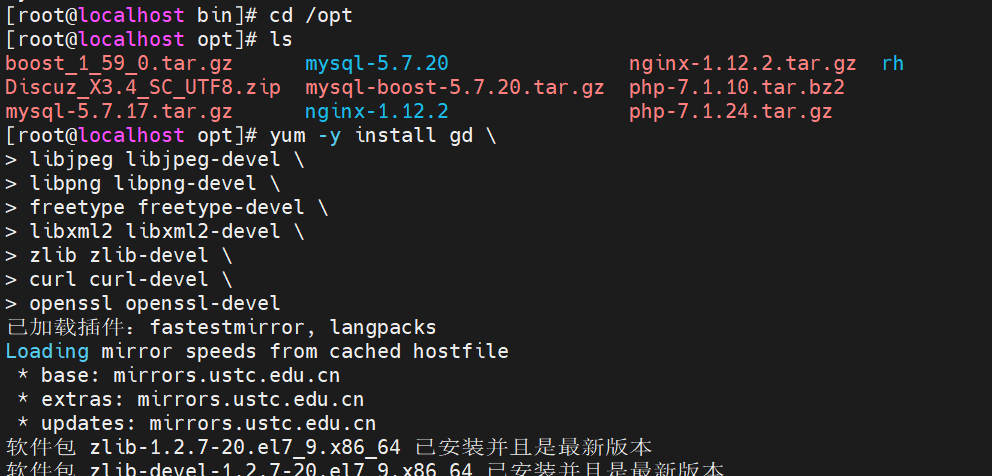
2.2 配置相关模块并编译安装

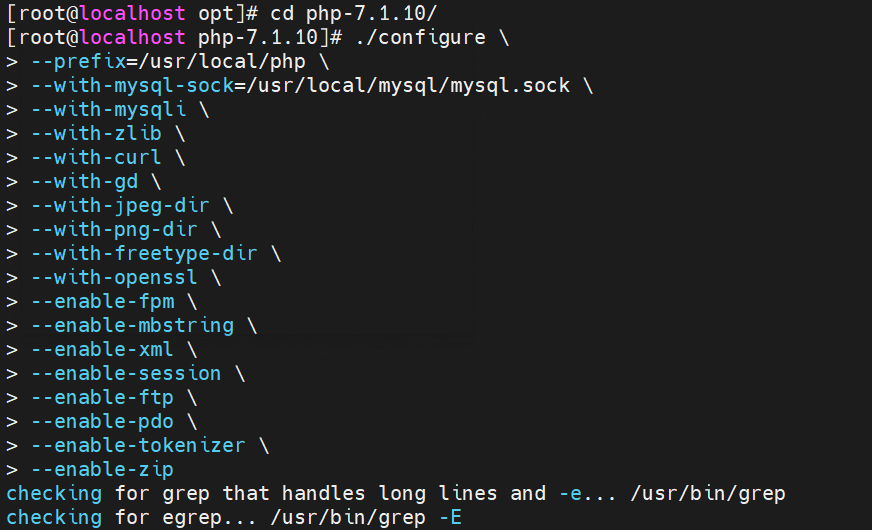

2.3 路径优化
2.4 调整PHP三个配置文件
2.4.1 调整主配置文件

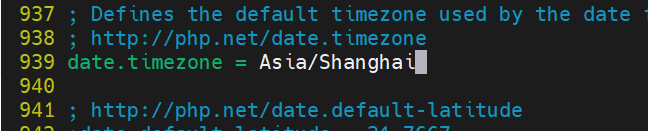

2.4.2 调整进程服务配置文件

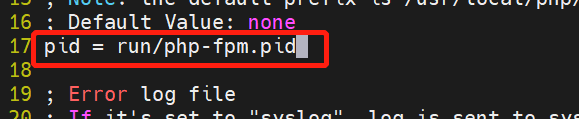
2.4.3 调整扩展配置文件

2.4 启动php-fpm

2.5 配置 Nginx 支持 PHP 解析并重启服务


2.6 并修改index.php的网页内容

2.7 浏览器访问测试
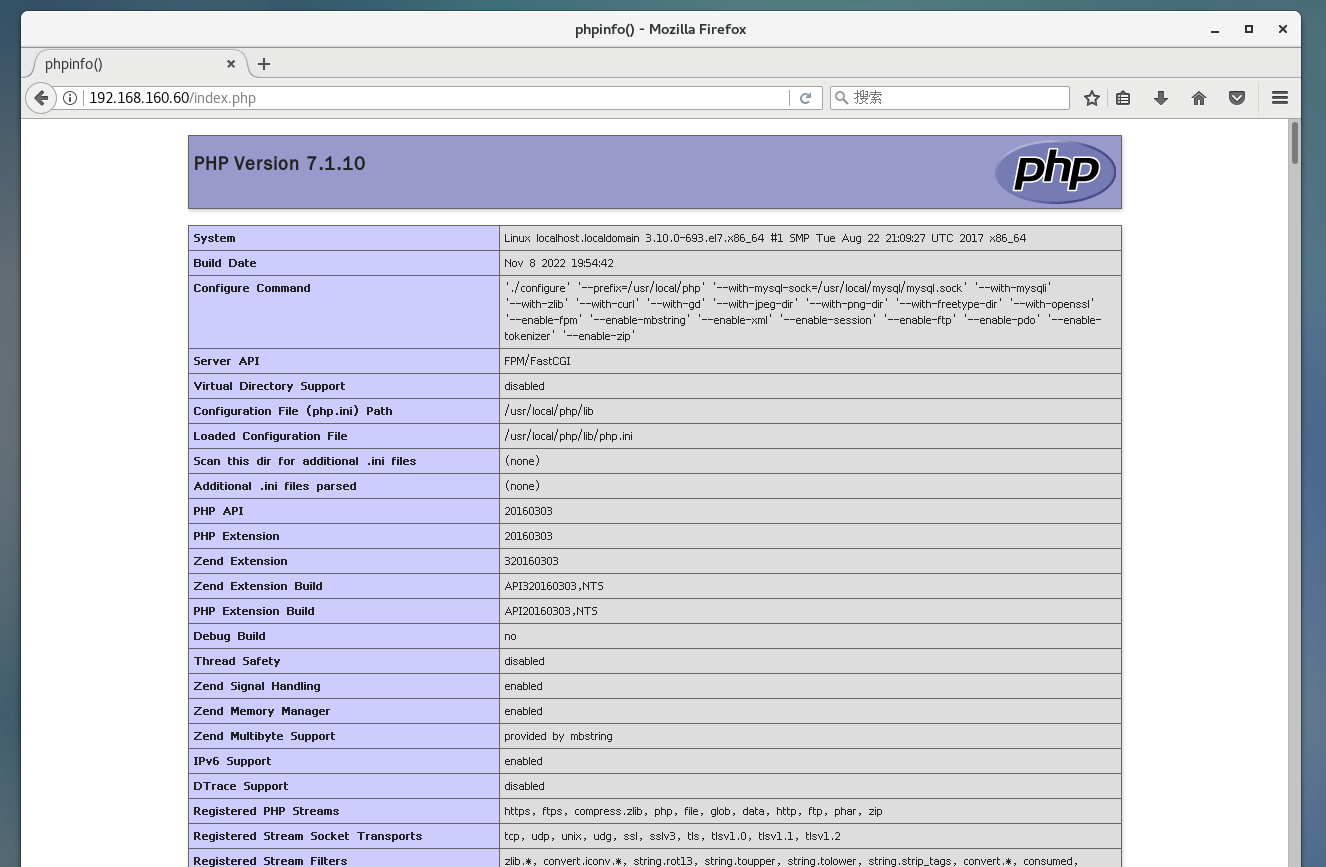
2.8 验证数据库工作是否正常
2.8.1 创建数据库并进行授权
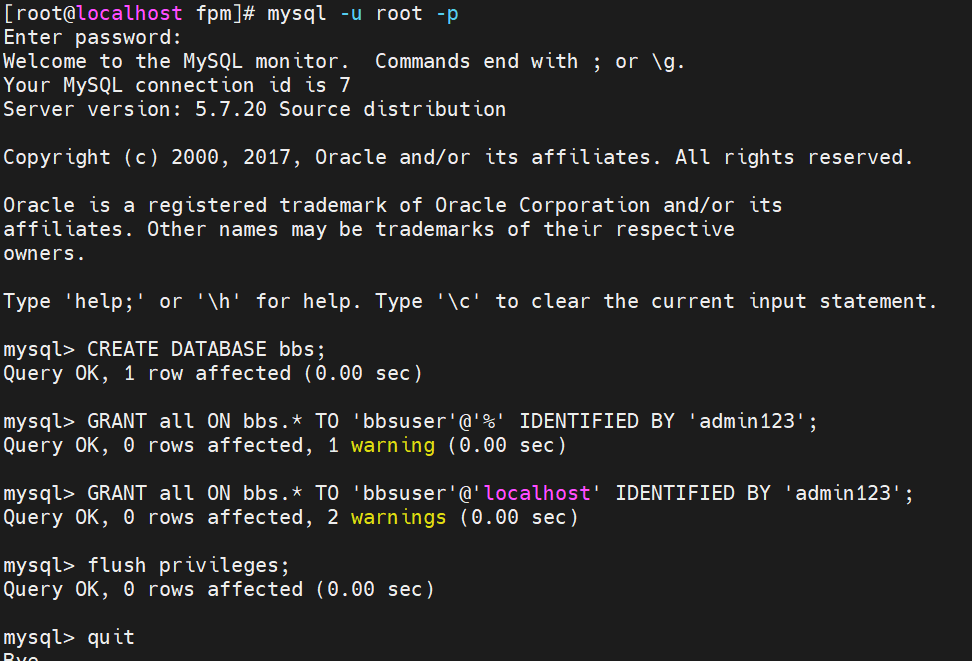
2.8.2 替换原来的测试页内容
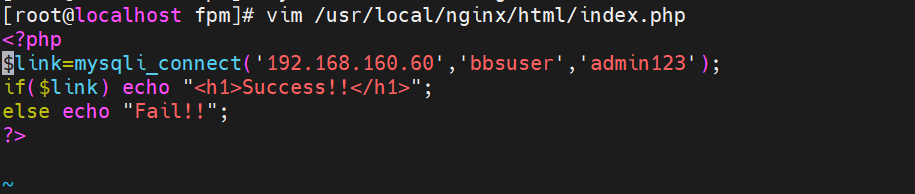
2.8.3 在浏览器进行访问测试
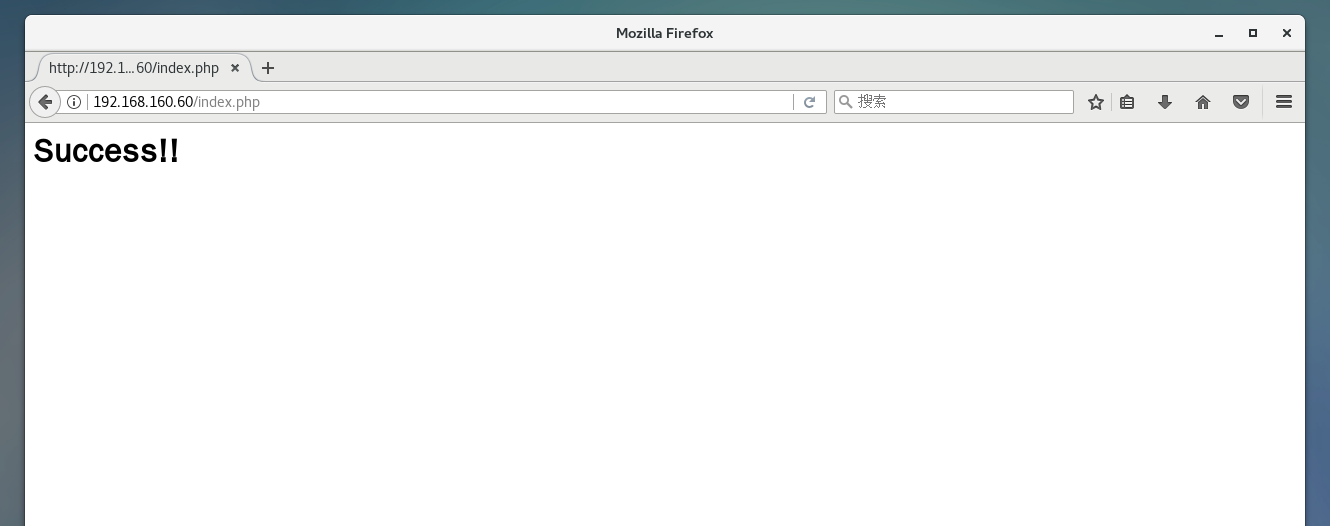
四、部署 Discuz!社区论坛
1、部署 Discuz!社区论坛 的操作步骤
因为在验证数据库连接的时候已经创建了数据库bbs,这里省略
1.1 解压论坛压缩包
cd /opt
unzip Discuz_X3.4_SC_UTF8.zip -d /opt/dis
cd /opt/dis/dir_SC_UTF8/
cp -r upload/ /usr/local/nginx/html/bbs/
1.2 更改论坛目录的属主
cd /usr/local/nginx/html/bbs/
chown -R root:nginx ./config/
chown -R root:nginx ./data/
chown -R root:nginx ./uc_client/
chown -R root:nginx ./uc_server/ chmod -R 777 ./config/ chmod -R 777 ./data/ chmod -R 777 ./uc_client/ chmod -R 777 ./uc_server/ 论坛页面访问
————————————————————————————————————————————————————-
数据库服务器:localhost ###本地架设就用localhost,如何不是在在本机上就要填写IP地址和端口号
数据库名字:bbs
数据库用户名:bbsuser
数据库密码:123
管理员账号:admin
管理员密码:123
——————————————————————————————————————————————————————
论坛后台管理员页面
2、实例操作:部署 Discuz!社区论坛
2.1 解压论坛压缩包

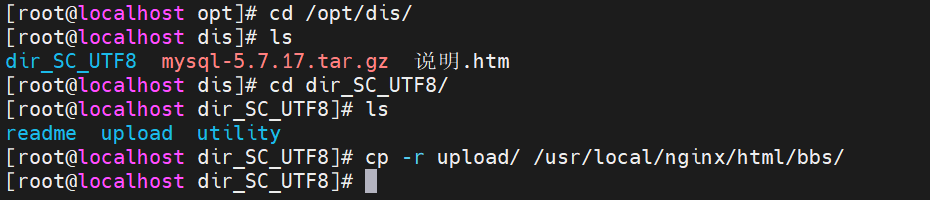
2.2 更改论坛目录的属主

2.3 论坛页面访问
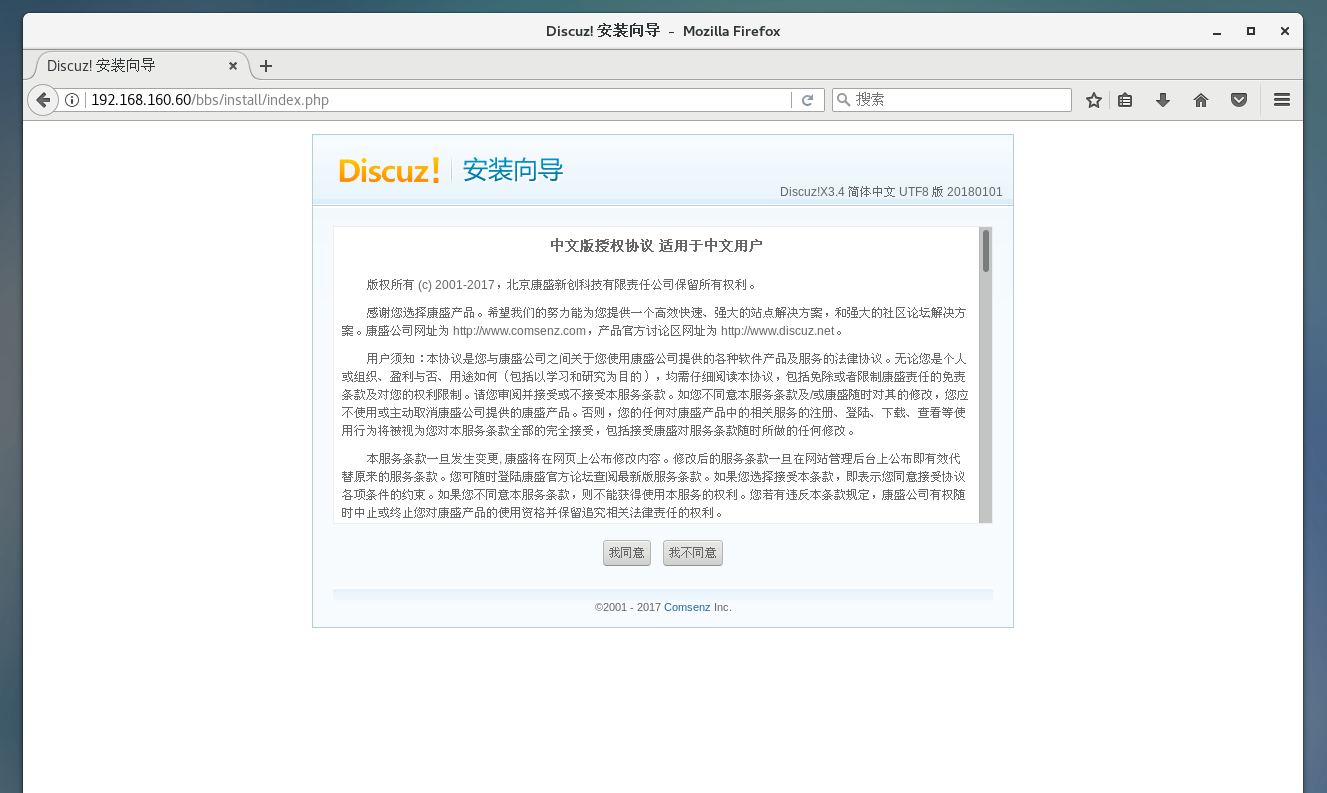
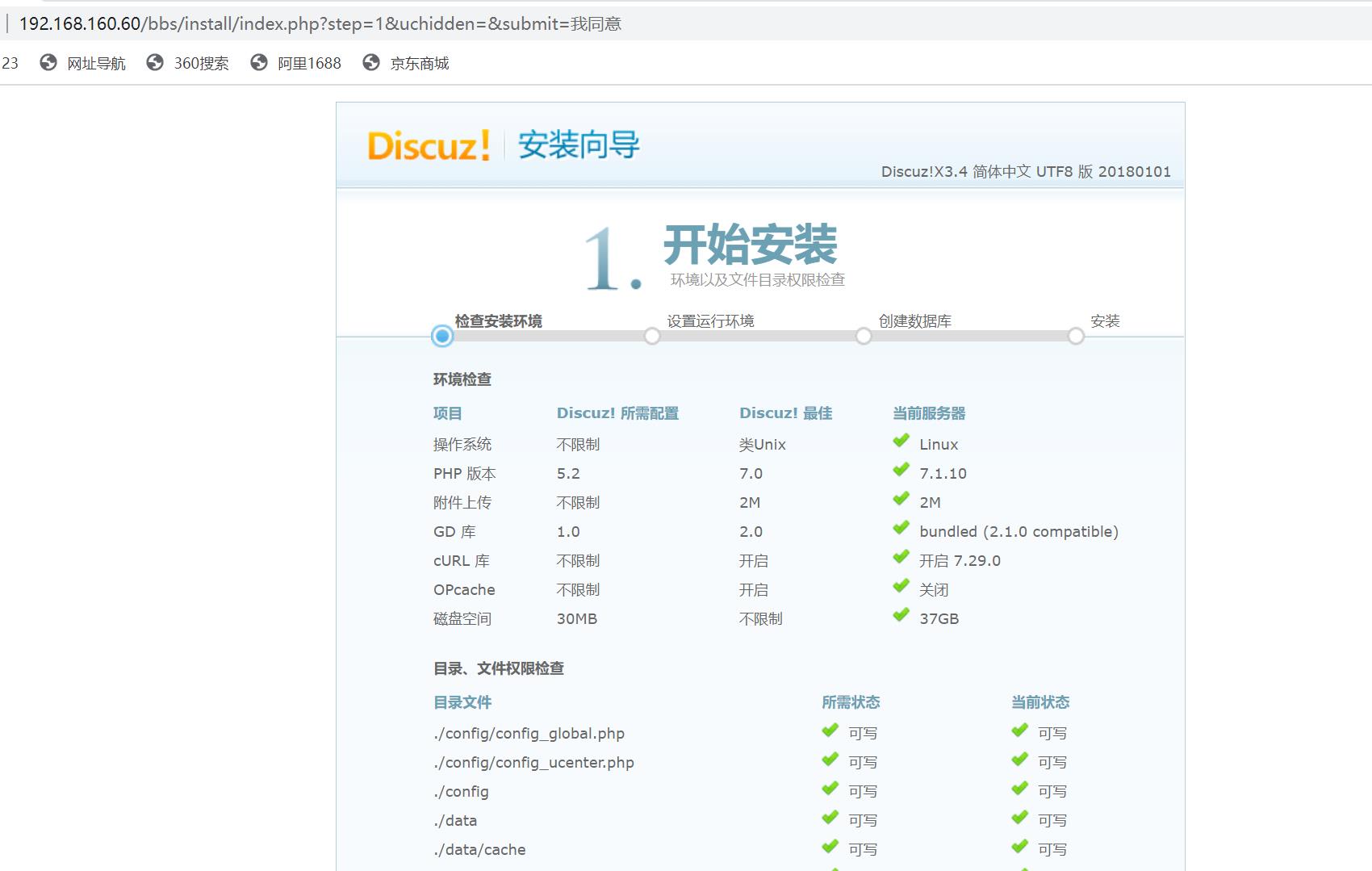

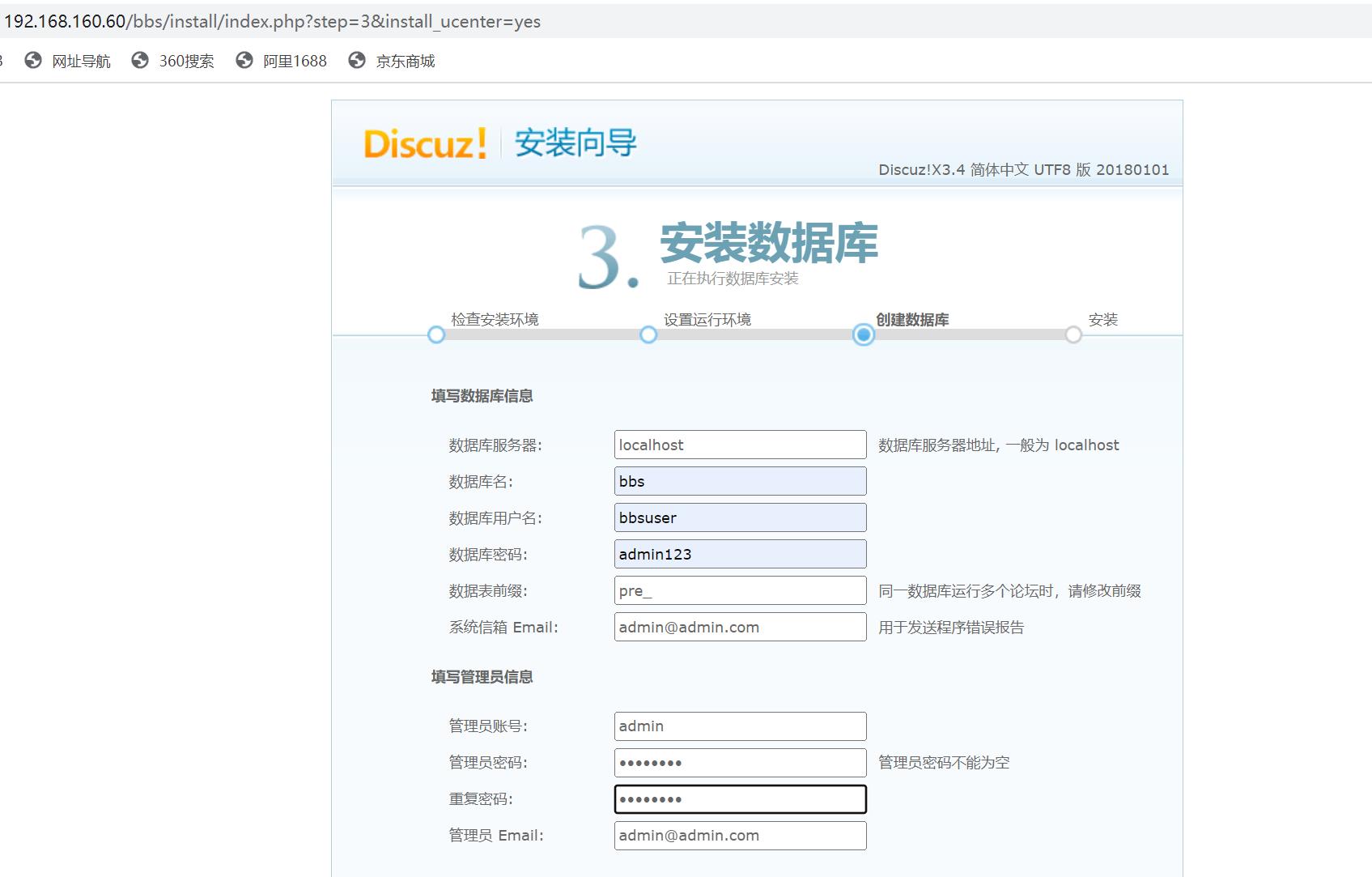
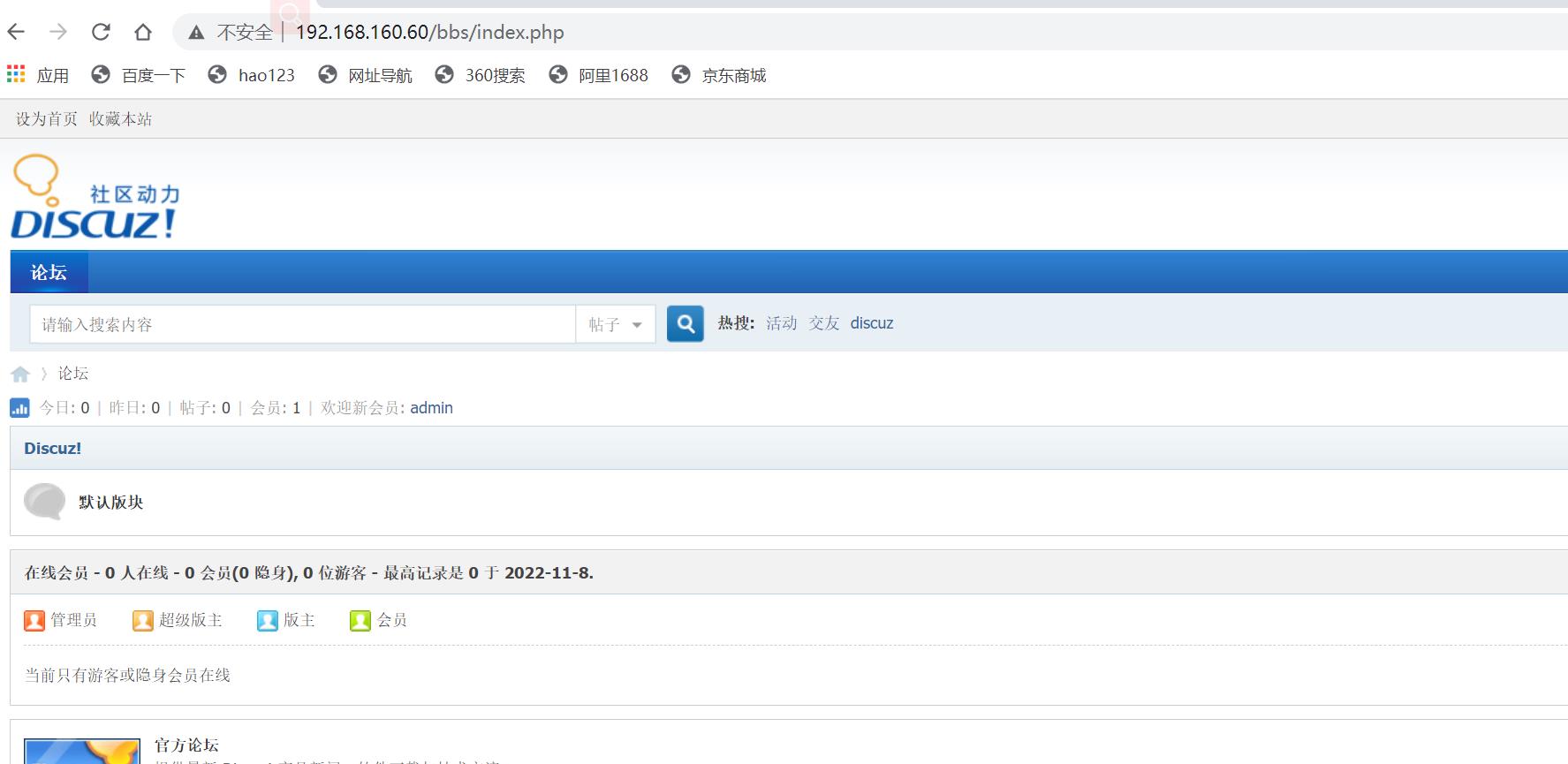
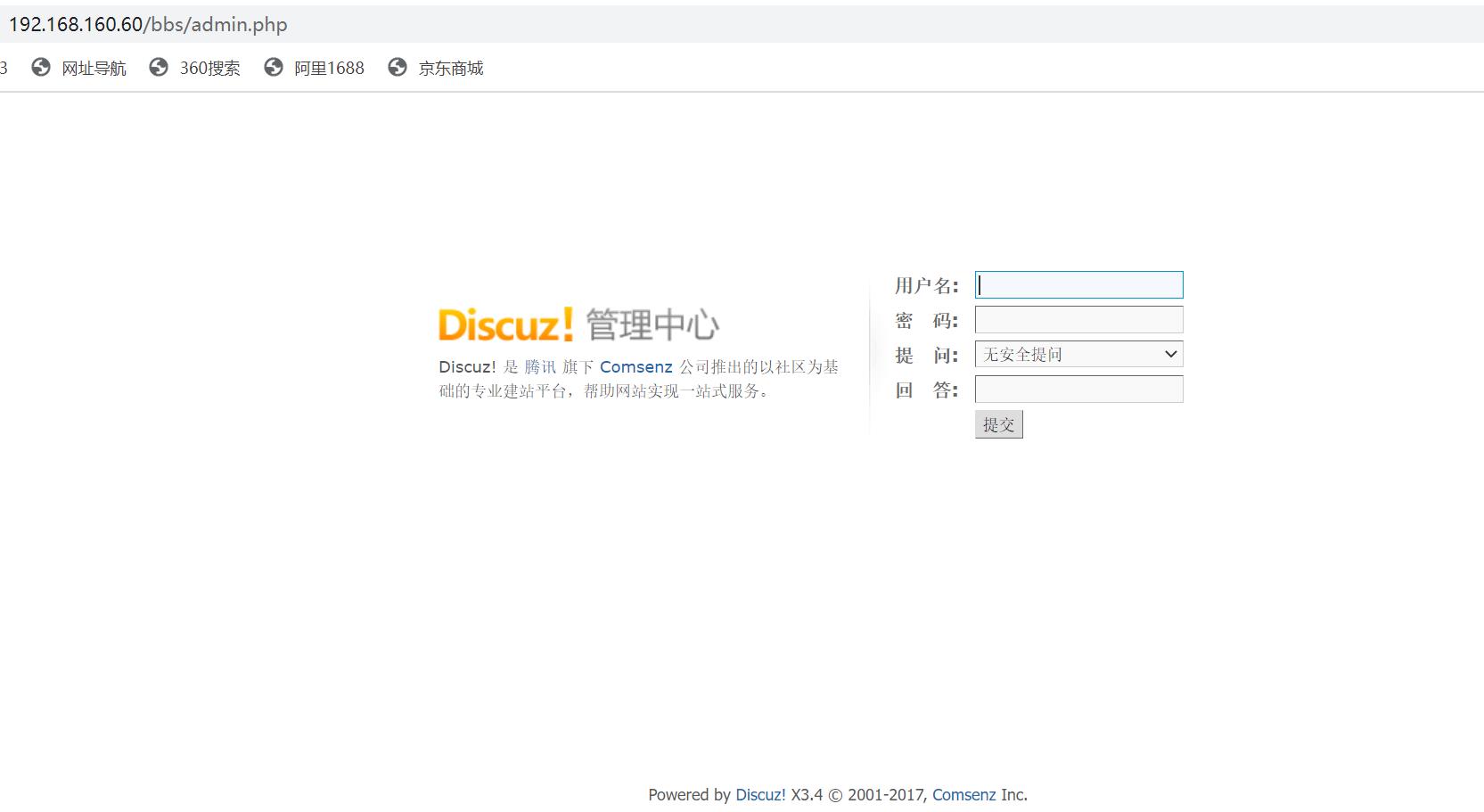
原文地址:http://www.cnblogs.com/mcl0914/p/16871229.html
1. 本站所有资源来源于用户上传和网络,如有侵权请邮件联系站长!
2. 分享目的仅供大家学习和交流,请务用于商业用途!
3. 如果你也有好源码或者教程,可以到用户中心发布,分享有积分奖励和额外收入!
4. 本站提供的源码、模板、插件等等其他资源,都不包含技术服务请大家谅解!
5. 如有链接无法下载、失效或广告,请联系管理员处理!
6. 本站资源售价只是赞助,收取费用仅维持本站的日常运营所需!
7. 如遇到加密压缩包,默认解压密码为"gltf",如遇到无法解压的请联系管理员!
8. 因为资源和程序源码均为可复制品,所以不支持任何理由的退款兑现,请斟酌后支付下载
声明:如果标题没有注明"已测试"或者"测试可用"等字样的资源源码均未经过站长测试.特别注意没有标注的源码不保证任何可用性
